

|
本站电脑知识提供应用软件知识,计算机网络软件知识,计算机系统工具知识,电脑配置知识,电脑故障排除和电脑常识大全,帮助您更好的学习电脑!不为别的,只因有共同的爱好,为软件和互联网发展出一分力! 相信大家都知道ps可以制作出渐变效果图片,那么大家知道ps怎么将图层蒙版合成图片吗?在这里小编就将ps将图层蒙版合成图片方法分享如下哦。 1.首先,打开ps软件界面后,新建一个深绿色填充画布 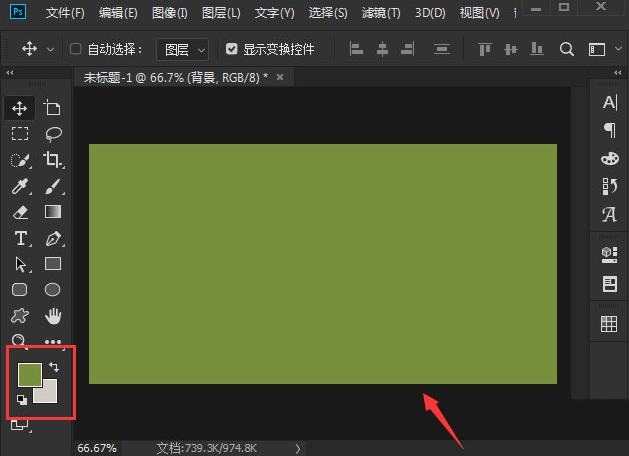
2.然后,将一张绿色底图片插入到图层中 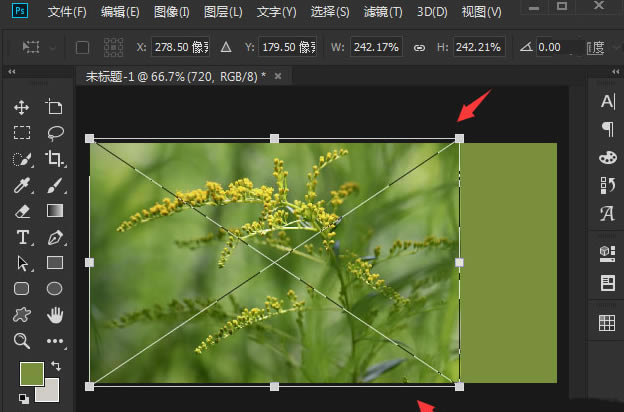
3.随后,打开图层面板,选中图片后点击蒙版按钮添加白底蒙版 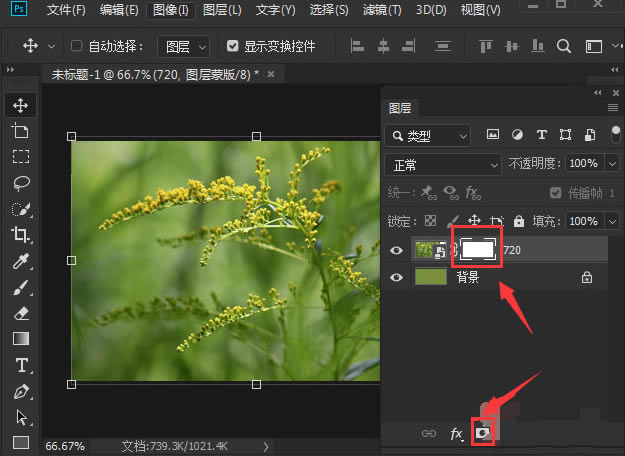
4.最后,鼠标点击蒙版,打开渐变工具,添加从左到右、白到黑的渐变颜色,并打开背景图层显示即可 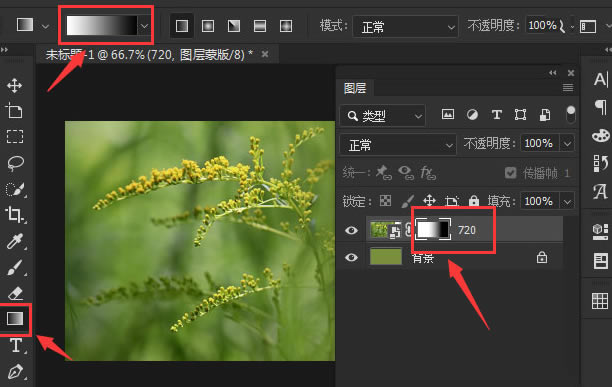
以上就是小编带来的ps将图层蒙版合成图片方法,大家可以试着制作哦。 学习教程快速掌握从入门到精通的电脑知识 |
温馨提示:喜欢本站的话,请收藏一下本站!